Acaba de comprar un iPhone nuevo y, como nunca antes ha usado un teléfono inteligente «manzana mordida», está tratando de descubrir cómo personalizarlo y adaptarlo a sus necesidades. Por ejemplo, ahora te gustaría tener más información sobre cómo administrar los tonos de llamada, o mejor dicho, cómo activarlos y desactivarlos en función de diferentes contextos y aplicaciones, por lo que te gustaría saber si puedo ayudarte en este sentido. ¡Sí, por supuesto!
Si tu necesidad es la que te acabo de describir y, por tanto, buscas algunos «consejos» sobre cómo activar el tono de llamada del iPhone, a continuación encontrarás explicado cómo hacerlo mediante el botón físico del smartphone, el sistema operativo iOS. configuración o, si desea activar el tono de llamada de forma remota o solo para alguna aplicación específica, a través de soluciones específicas.
¿Cómo se dice? ¿No puedes esperar para comenzar a aprender más sobre cómo funciona tu iPhone y resolver este molesto problema relacionado con la activación del tono de llamada? Entonces ponte a trabajar de inmediato: ¡no te tomará más de 5 minutos, garantizado!Dicho esto, ¡les deseo una buena lectura y una buena continuación!
Cómo activar el tono de llamada del iPhone con clave

El primer método, así como el más sencillo e inmediato, para activar el tono de llamada en iPhone es utilizar el botón físico Ring/Silent, especialmente diseñado para tal fin. Si no tienes idea de dónde encontrarlo, debes saber que, en todos los modelos de iPhone, se encuentra en el lado izquierdo del teléfono inteligente, arriba de las teclas para subir y bajar el volumen. Esta solución, por tanto, responde a todas las preguntas del caso, desde cómo activar tono de llamada para iPhone 7 y modelos anteriores, hasta cómo activar tono de llamada para iPhone 12 y posteriores.
Para continuar, todo lo que tiene que hacer es mover el interruptor hacia usted (por lo tanto, hacia arriba) y comprobar que la zona naranja está cubierta por la palanca. Si lo mueves en sentido contrario, con la mencionada zona naranja visible, significa que el iPhone está en modo Silencio y que, por tanto, el tono de llamada no está activo.
Además, al mover la tecla, verá aparecer un pequeño mensaje en la pantalla, ubicado en la parte superior de la misma, en el que se informa del estado del tono de llamada. Si, por tanto, has movido la palanca correctamente verás aparecer un icono de campana gris con la palabra Silencio: No al lado. De esta manera puede estar seguro de que el timbre está activo y audible.
Si por el contrario, además de activar el tono de llamada como acabamos de ver, era tu intención averiguar cómo configurar un tono de llamada personalizado en iPhone o cómo poner una canción como tono de llamada en iPhone, te sugiero que consultes mis guías. sobre el tema.
Cómo activar el tono de llamada del iPhone sin una clave
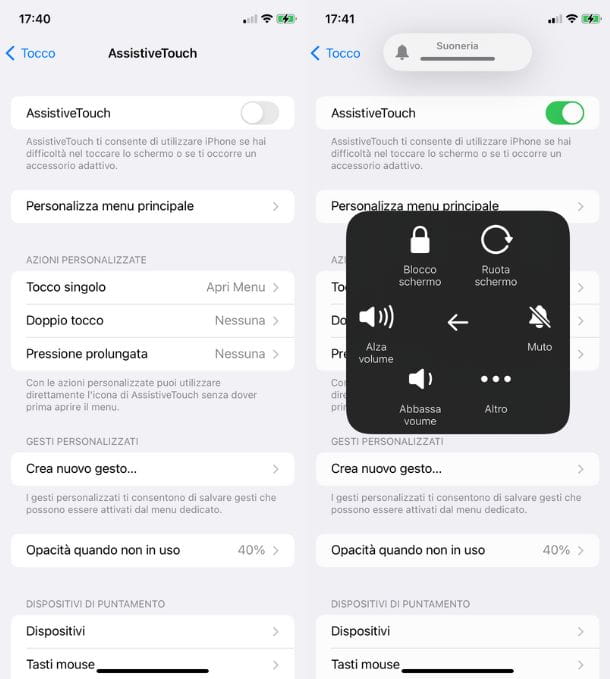
La clave física se ha roto, ¿está atascado en modo silencioso y no tiene idea de cómo solucionarlo? ¿O no puede presionar el botón mencionado anteriormente? No entres en pánico, puedes usar un segundo método que consiste en ir a la configuración de iOS relacionada con la accesibilidad.
Para continuar, tome su iPhone, toque el ícono de Configuración (representado por un engranaje gris) y seleccione el elemento Accesibilidad. En este punto, en la pantalla que ves, bajo el encabezado Movilidad, toca las opciones Toque y Toque de asistencia, luego mueve la palanca del mismo nombre a ON.
Una vez hecho esto verás aparecer un pequeño círculo blanco y negro (pero que se vuelve gris, en transparencia, tras unos segundos de inactividad del smartphone) en la parte derecha de la pantalla: pulsa sobre él y, desde el recuadro ver aparecer, pulsa sobre el icono Dispositivo y, posteriormente, sobre la opción Activar audio: de esta forma habrás activado de nuevo el tono de llamada. Si es necesario, en caso de que incluso las teclas de volumen no funcionen correctamente, puede subir o bajar el volumen de su tono de llamada usando los íconos Subir volumen y Bajar volumen.
Cómo activar el tono de llamada del iPhone de forma remota
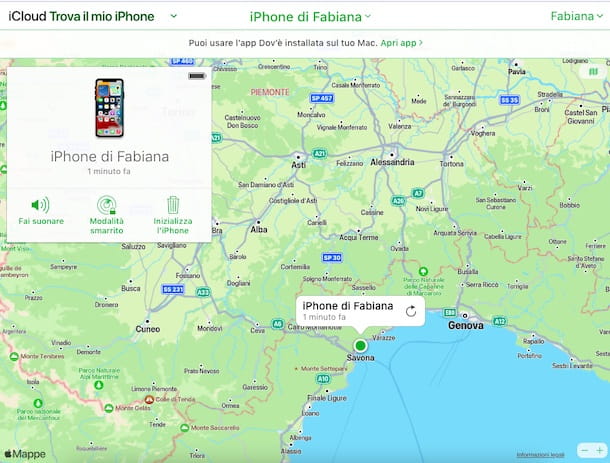
En caso de que no lo sepas, el iPhone tiene características especiales que son útiles para rastrear tu teléfono en caso de pérdida o robo. Una de ellas consiste en poder activar el tono de llamada de forma remota: se trata de un truco útil para ahuyentar a hipotéticos delincuentes y, en general, para encontrar tu iPhone perdido cuando lo tengas cerca.
Para utilizar esta función, y activar el tono de llamada del iPhone de forma remota, deberás actuar a través de Buscar mi iPhone en la web oficial de iCloud, siempre y cuando hayas activado previamente esta función en tu smartphone iOS. Primero, luego, conéctese al sitio web antes mencionado y, en la página principal, ingrese los datos de su ID de Apple, luego escriba su dirección de correo electrónico, presione el botón de flecha y haga lo mismo con su contraseña. Si es necesario, ingrese el código de verificación de 6 dígitos recibido en un dispositivo vinculado a la misma ID de Appley elija si desea o no autorizar el navegador (al hacerlo, en el futuro, ya no se le pedirá que ingrese el código de verificación).
Una vez que se hayan completado estas operaciones, finalmente se encuentra dentro de su cuenta de iCloud: presione el icono Buscar iPhone, espere unos segundos a que aparezca el mapa y presione el elemento Todos los dispositivos ubicado en la parte superior, en el centro de la página y, en el menú que ves aparecer, selecciona el nombre de tu iPhone. De esta manera, podrá ver su ubicación y acceder a las diversas funciones adjuntas a Find My iPhone.
Una vez hecho verás que aparece el recuadro relacionado con tu iPhone y todo lo que tienes que hacer es pulsar el icono de Play. En un par de segundos, si el teléfono está en línea, comenzará a sonar y verás una notificación llamada Find My que te advierte del éxito de la operación. Al mismo tiempo, en el iPhone también aparecerá una notificación de Dónde está y, por supuesto, comenzará a emitir un sonido, cada vez más fuerte y durante unos 2 minutos, útil para localizarlo.
Sin embargo, si el teléfono inteligente está desconectado, comenzará a sonar tan pronto como pueda conectarse a su red de datos o a una red Wi-Fi. En cualquier caso, junto con el tono de llamada activado a distancia, llegará un mensaje de correo electrónico a la dirección vinculada a la ID de Apple, relativo al uso de la función que contiene la fecha y la hora de emisión del sonido.
Para obtener más información sobre cómo funciona Find My iPhone, le sugiero que eche un vistazo a mi tutorial dedicado al tema.
Cómo activar el tono de llamada del iPhone en las aplicaciones
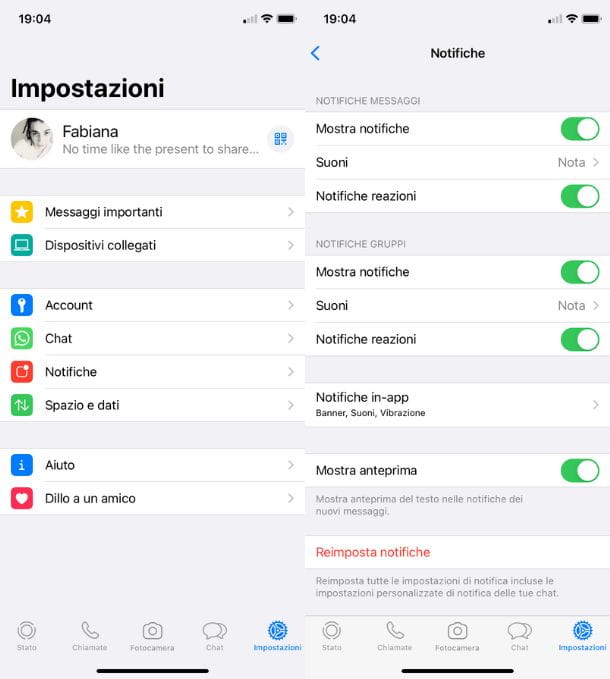
En caso de que desee activar el tono de llamada de la aplicación, hay varias operaciones que puede realizar. La primera es comprobar que, en las apps del sistema como Mensajes, Correo, Calendario, Recordatorios, etc., no hay ningún tono de llamada configurado en Ninguno que, como es fácil de imaginar, asegura que no se reproduzca nadie cuando llegue una notificación con sonido.
Para continuar, toque el ícono Configuración, luego seleccione la opción Sonidos y retroalimentación háptica y verifique que, bajo el encabezado Vibración y estilos de sonido, todos los elementos en la lista tengan un tono de llamada establecido. En caso de que desee saber cómo activar el tono de llamada del iPhone 6s y modelos anteriores, puede seguir las mismas instrucciones tocando finalmente el elemento Sonidos (y no Sonidos y retroalimentación háptica). De lo contrario, si junto a uno de ellos aparece la voz Solo vibración o Ninguna, tócala y, en la nueva pantalla que se abre, selecciona uno de los tonos de llamada disponibles.
En cuanto al resto de apps que no son del sistema, sin embargo, debes saber que algunas te permiten activar tonos de llamada particulares para llamadas y mensajes, como WhatsApp. Por lo tanto, si su aplicación de mensajería instantánea está en silencio incluso si el tono de llamada en el iPhone está activo, significa que accidentalmente ha cambiado algo en la configuración de sonido de WhatsApp.
Para resolver el problema, puede actuar directamente a través de la aplicación en cuestión: luego presione su ícono, luego toque la pestaña Configuración y presione el elemento Notificaciones. En la nueva pantalla que se abre si es necesario, active las palancas relacionadas con las notificaciones de mensajes y grupos, luego toque el elemento Sonidos y elija uno de los tonos de alerta presentes.
En el caso de que aun así no puedas escuchar el tono de llamada de los mensajes y llamadas puedes probar una solución un poco más drástica. Siguiendo siempre la ruta WhatsApp > Ajustes > Notificaciones, toca en Restablecer notificaciones > Restablecer elementos, para asegurarte de que todas tus personalizaciones se eliminen y la app, solo en lo que respecta a las notificaciones, vuelva a su estado original.
